Установка гостевой ОС на XEN поначалу кажется сложной, но на самом деле «не так страшен черт как его малюут». Итак приступим. Считаю что XEN у вас установлен, и ядро загружено с поддержкой виртуализации XEN. По-началу устанавливать будем в текстовом режиме, (ибо X-ы на сервере это зло), а потом подключим VNC. В качестве установочной OS будет CentOS, замечу что Domen0 тоже на CentOS, так что проблем не должно возникнуть.
Воспользуемся утилитой «virt-install»:
virt-install -p --location=/root/iso/CentOS-5.6-i386-bin-DVD.iso --noautoconsole \--name=CENTOS --ram=512 --file=/opt/disk2/CENTOS.img --file-size=4 --nographics
--location - указывает где находиться установочный образ диска. --name - имя гостевой ОС, по нему будем обращаться в дальнейшем. --ram - сколько памяти можем выделить. --file - место где будет жить установленная машина. --file-size - размер жесткого диска в гигабайтах.
Поменяйте на ваши значение, обязательно.
Итак запускаем.
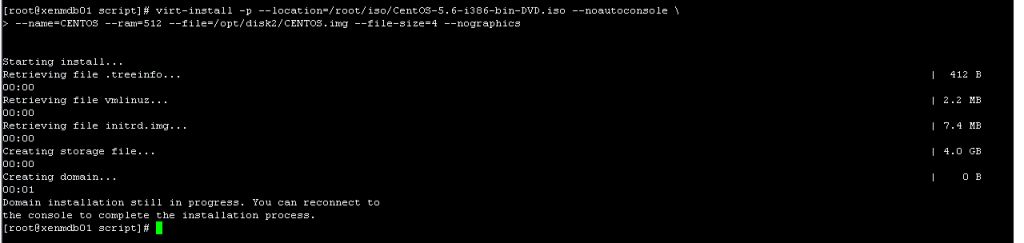
Казалось что ничего не произошло, но это не так, мы запустили гостевую машину в режиме установки, проверим это

Теперь подключаемся к созданной машине CENTOS — командой «xm console CENTOS». После этого сразу попадаем в режим установки CentOS в псевдографическом режиме. Установку будем производить по сети.
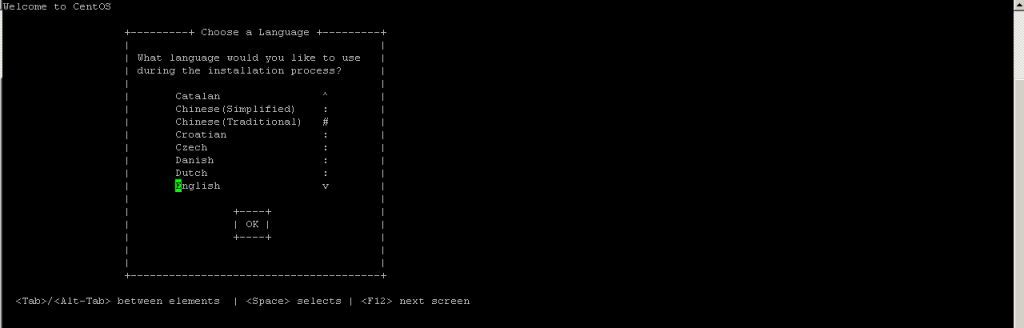
Далее все стандартно — выбираем язык, метод установки(я выбрал HTTP), даем IP-адрес
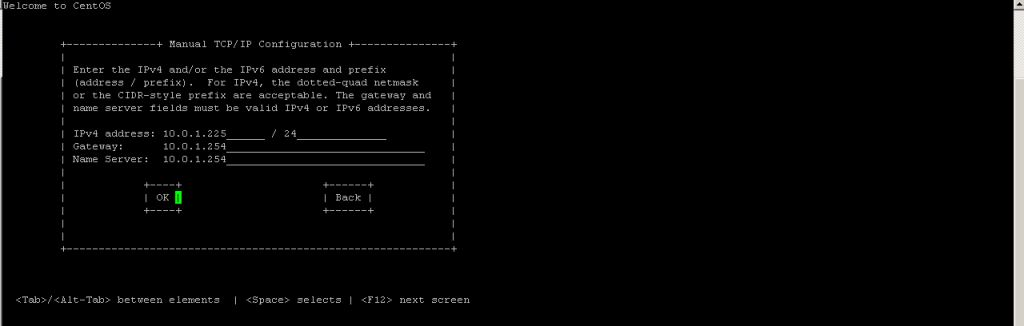
Далее указываем веб-сайт и директорию.Укажите ближайший к вам репо.
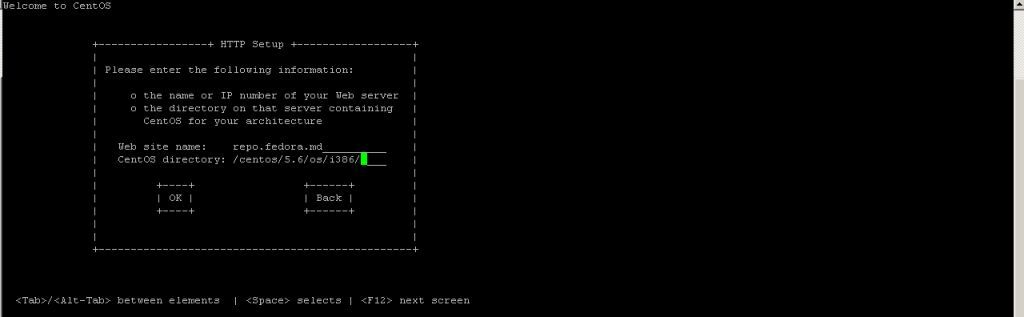
Далее подтягиваются нужные пакеты
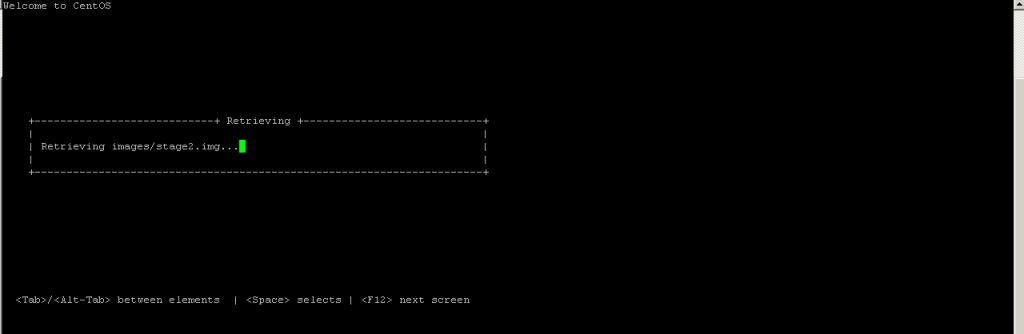
После этого нам предлагаю выбрать: продолжить установку в псевдографическом режиме или по VNC, выбираем второй
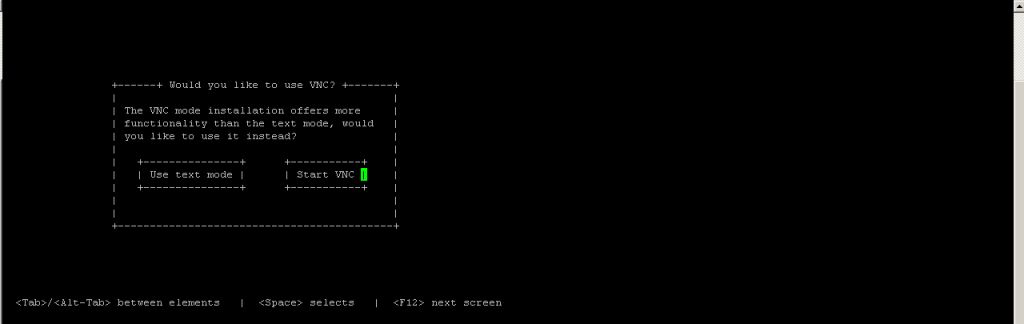
После можно указать пароль на VNC-сервер, я не указываю
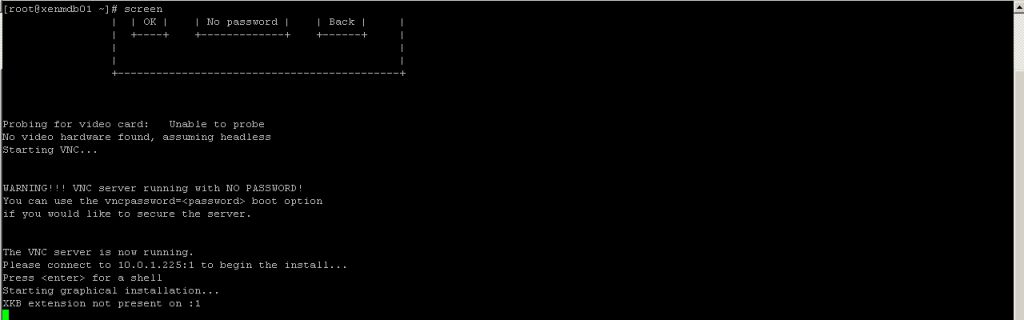
Теперь нужно подключиться к VNC-серверу, обычно используется порты: 5900, 5901, 5902
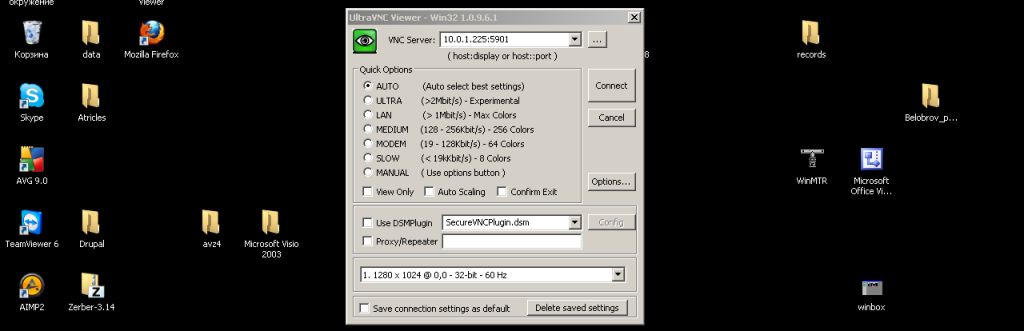
И опася !!! У нас появился графический режим
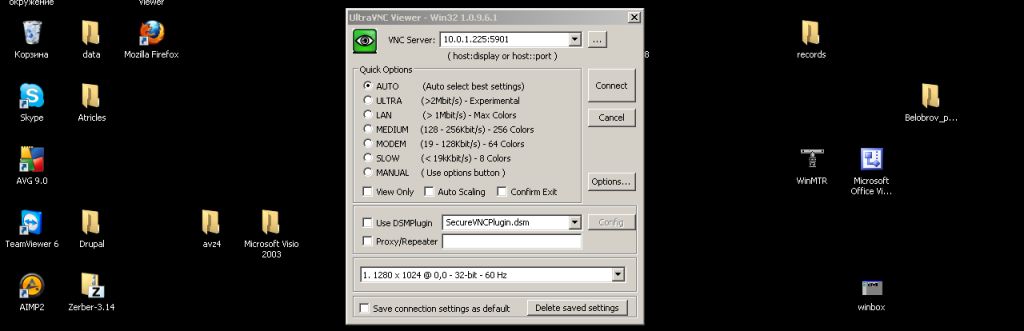
Дальше уже ставим как обычно в графическом режиме, я думаю что трудностей не должно возникнуть.
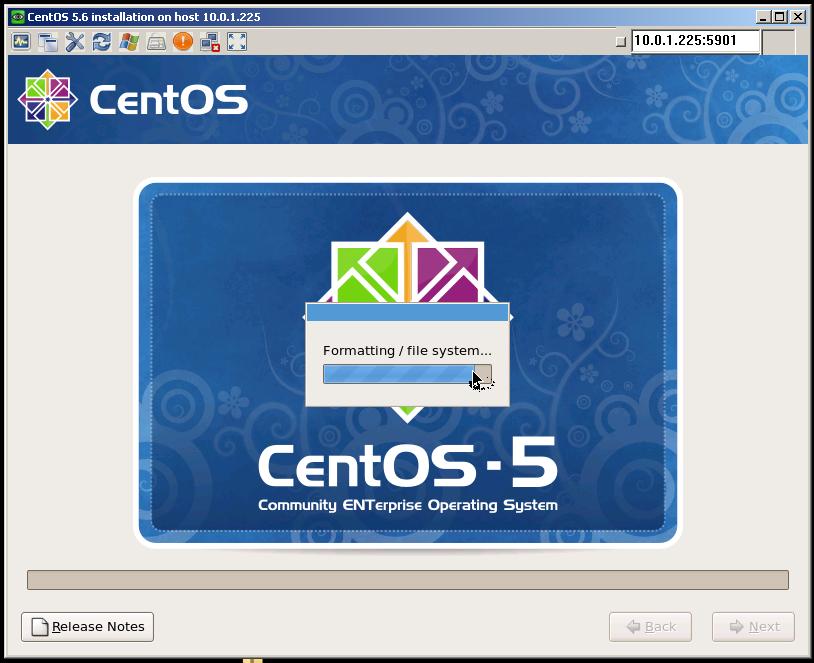
Ну и на этом все !!!